Windows 10/8/7 PC ne sera pas arrêté ou redémarré

Lorsque vous cliquez sur le bouton d'arrêt ou de redémarrage de Windows 10 et que vous constatez que votre Windows 10 ne sera pas arrêté ou redémarré, cet article vous aidera à résoudre et à résoudre le problème. Il peut aller aussi loin que l’écran de couleur bleu sarcelle, où il affiche Éteindre… ou Redémarrer… et ensuite rester là. En d’autres termes, votre Windows 10/8/7 peut continuer à se déplacer pendant l’arrêt, le gel ou le cercle d’activités à l’écran - et le seul moyen de l’arrêter est Bouton marche mettre le système hors tension.

Windows PC ne s'arrête pas ou ne redémarre pas
Voici quelques raisons valables qui peuvent prolonger ou empêcher un arrêt ou un redémarrage de Windows..
1. Si la vôtre est une nouvelle installation de Windows, peut-être “OOBE”Prend son temps. Cela est particulièrement vrai dans les versions antérieures de Windows. Dans les premiers jours, lorsque vous essayez de redémarrer ou d’éteindre un ordinateur Windows, le redémarrage ou l’arrêt du système peut prendre beaucoup de temps..
Alternativement ou en complément, vous pouvez recevoir un message semblable au suivant: Windows est en train de configurer les mises à jour. Cela se produit généralement 1 à 2 jours après le premier démarrage de Windows ou parfois après une mise à jour de Windows. Le problème se produit car le système doit exécuter des fonctions de maintenance pour supprimer les fichiers inutiles. En règle générale, ce processus se produit un ou deux jours après l'exécution de l'Assistant OOBE (Out Of Box Experience). Lorsque ce problème se produit, la fermeture du système peut prendre jusqu'à 10 à 20 minutes. Le processus ne se produit qu'une fois. Alors attendez que le processus se termine une fois.
2. Si vous avez mis à jour votre Windows, les mises à jour prennent peut-être un peu plus de temps que prévu à configurer ou à installer. Il est préférable de laisser le système prendre son temps, car il ne s'agit que d'une situation temporaire..
3. Avez-vous configuré Windows pour supprimer le fichier Page (Swap) à chaque arrêt? Si tel est le cas, ce processus prendra du temps. Vous pouvez utiliser ce Microsoft Fix It pour activer ou désactiver la suppression du fichier de page. Dans ce cas, vous devrez faire en sorte que Windows arrête de supprimer le fichier de page à chaque arrêt. Alors que sur le sujet, ce post sur la façon de désactiver, supprimer, recréer un fichier d'échange dans Windows peut également vous intéresser.
Windows ne s'arrêtera pas
Mais si vous pensez que le problème est autre et récurrent, voici les raisons possibles:
- L'un de vos processus ou services ne s'arrête pas.
- Vous avez un pilote de périphérique défectueux ou incompatible installé.
- Vous avez un programme défectueux ou incompatible en cours d'exécution.
Voici quelques suggestions que vous pouvez prendre en compte, pas nécessairement dans l'ordre indiqué, pour vous aider à résoudre le problème. Veuillez parcourir d'abord la liste complète, puis voir ce qui peut vous concerner.
1. Annulez toutes les modifications récentes que vous avez apportées à votre système. Vous devrez peut-être désinstaller un programme récemment installé, une mise à jour ou un pilote de périphérique..
2. Essayez une dernière bonne configuration connue ou une restauration du système..
3. Utilisez le Gestionnaire des tâches pour essayer manuellement et identifier la ou les causes probables. Arrêtez et quittez manuellement le programme suspect, puis fermez-le pour voir si le problème est en cours de résolution. Vous devrez peut-être répéter la procédure avec plusieurs processus en cours d'exécution.4. Entrez Mode sans échec. Depuis le menu, déplacez le curseur vers le bas Activer la journalisation de démarrage et appuyez sur Entrée.
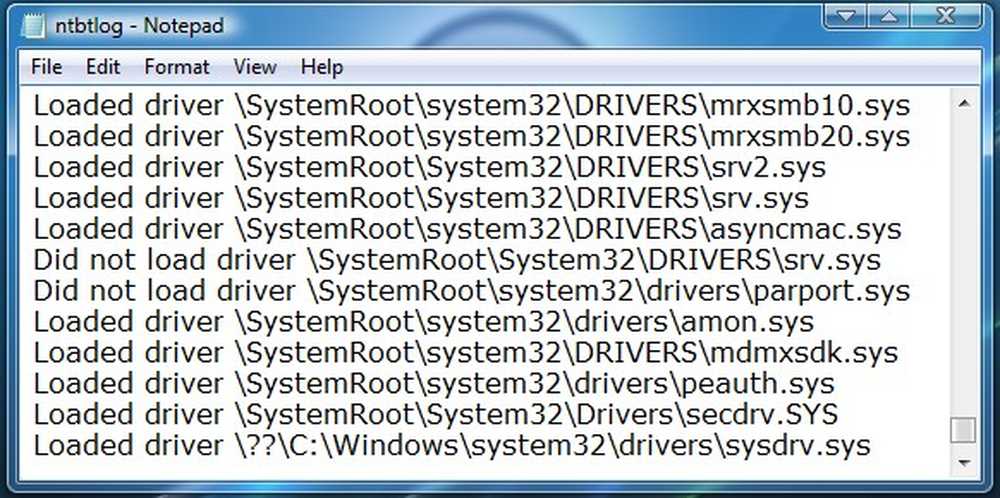
Au redémarrage, recherchez le ntbtlog.txt fichier dans le dossier C: \ Windows. Rechercher des signes de problèmes de chargement des pilotes de périphérique. Si vous rencontrez des problèmes, accédez au Gestionnaire de périphériques et désactivez le périphérique ou désinstallez le programme. Redémarrer. Si le problème ne se produit pas, alors vous savez, c’est cet appareil ou ce programme qui pose problème.
6. Effectuez un démarrage en mode minimal pour résoudre le problème. Cela peut vous aider à identifier les processus tiers incriminés qui empêchent Windows de s'arrêter ou de redémarrer normalement..
5. Mettez à niveau le CMOS / BIOS de l'ordinateur. Des paramètres CMOS et BIOS défectueux peuvent provoquer des problèmes de démarrage et d'arrêt.
6. Si votre ordinateur exécute Windows 7. Lorsque le système est fortement sollicité, vous pouvez rencontrer un problème d'arrêt de Windows 7 ou de réponse du clavier lorsque vous éteignez l'ordinateur ou le mettez en veille. Ce problème se produit fréquemment sur des ordinateurs dotés de plusieurs processeurs ou dotés d'un processeur avec plusieurs cœurs. Dans ce cas, appliquez le correctif de KB977307.
7. Activer les messages d'état détaillés. Cela vous aidera à identifier à quel moment Windows arrête le processus de fermeture..
8. Activer le gestionnaire d’événements d’arrêt dans Windows 10/8/7 pour pouvoir analyser le processus d’arrêt du système.
9. Run Résolution des problèmes de performance et voir si cela vous aide. Tapez ce qui suit dans la zone Exécuter et appuyez sur Entrée pour l'ouvrir..
% systemroot% \ system32 \ msdt.exe -id PerformanceDiagnostic
10. Consultez les journaux des événements à l'aide de l'observateur d'événements intégré ou de notre logiciel gratuit Windows Event Viewer Plus pour le faire facilement. Peut-être trouverez-vous quelque chose dans les journaux d'événements.
11. Si vous utilisez Windows 10/8, désactivez l’arrêt hybride et voyez si cela vous aide..
12. Utilisez l'option d'arrêt d'urgence ou de redémarrage dans Windows.
13. Réinitialisez la valeur de registre BootExecute et voyez si cela résoudra vos problèmes d'arrêt.
14. Windows 10 les utilisateurs peuvent vouloir vérifier si leur pilote de moteur de gestion pour Intel est mis à jour avec les dernières versions.
15. Ce message vous montrera comment identifier les services Windows retardant l’arrêt ou le démarrage.
METTRE À JOUR: Veuillez lire le commentaire de Gogopogo au dessous de.
J'espère que quelque chose aide!
Lire la suite:
- Windows 10 PC ne démarre pas ou ne démarre pas
- Ordinateur Windows prend toujours pour redémarrer.




